FORMATEO
FORMATEO SALA-2
A continuacion mostrare como hacer una Formateo, Instalacion de Windows y finalmente una Clonacion para dejar la maquina tal como estaba.
1)
1)
Empezare mostrando como se encuentra la maquina:
 |
| Aqui podemos observar que el Windows esta activado, tiene Windows 8pro y el nombre del equipo es "sala 2" |
A continuacion insertaremos nuestra memoria (MULTIBOOT) con la maquina encendida, luego de esto procederemos a reiniciar nuestra maquina sin sacar la memoria. Inmediatamente comenzaremos a presionar los botones para entrar en el Gestor de Arranque que en este caso seria la tecla Fn + F12
2)
luego de que estemos en el Gestor de Arranque (Boot Manager) con las teclas de subir y bajar trataremos de ubicar nuestra memoria (MULTIBOOT) y le daremos Enter

Esto nos llevara a YUMI donde podremos selecionar lo que queremos hacer que en este caso seria instalar el windows para ello debemos bajar a la seccion que dice "GRUB Bootable ISOs and Windows XP/7/8" y presionaremos Enter
4)
Esto nos llevara a otra ventana donde seleccionaremos el tipo de windows que queremos instalar ejemplo:
Windows XP
Windows 7
Windows 8
En nuestro caso seleccionaremos (Install win_8) que como dice es para instalar windows 8 para eso le daremos Enter
5)
Ahora seleccionaremos el tipo de Windows 8 que vamos a instalar en nuestro caso va a ser el windows 8 x64, lo seleccionamos y damos "siguiente"
7)
ahora haremos una pequeña configuracion como la hora, la fecha y el idioma en que va a instalar el Windows y le daremos "siguiente"
8)
Ahora le daremos en "Instalar ahora" y aceptaremos los terminos y condiciones para instalar el windows
9)
Ahora el instalador nos pedira si queremos una "Actualizacion" o "Personalizada", en nuestro caso le daremos "Personalizada"
10)
2)
luego de que estemos en el Gestor de Arranque (Boot Manager) con las teclas de subir y bajar trataremos de ubicar nuestra memoria (MULTIBOOT) y le daremos Enter
3)

4)
Esto nos llevara a otra ventana donde seleccionaremos el tipo de windows que queremos instalar ejemplo:
Windows XP
Windows 7
Windows 8
En nuestro caso seleccionaremos (Install win_8) que como dice es para instalar windows 8 para eso le daremos Enter
5)
 |
| ahora se abrirá el programa de instalación de windows |
Ahora seleccionaremos el tipo de Windows 8 que vamos a instalar en nuestro caso va a ser el windows 8 x64, lo seleccionamos y damos "siguiente"
7)
ahora haremos una pequeña configuracion como la hora, la fecha y el idioma en que va a instalar el Windows y le daremos "siguiente"
8)
9)
Ahora el instalador nos pedira si queremos una "Actualizacion" o "Personalizada", en nuestro caso le daremos "Personalizada"
10)
Ahora comenzaremos a formatear y a hacer las particiones para esto nos meteremos donde dice "Opciones de unidad (avanzado)"
luego de lo anterior nos saldrá esta ventana donde podremos formatear o eliminar los diferentes tipos de disco local que tengamos,el intalador nos dara una advertencia sobre lo que estamos haciendo pero le damos en aceptar en nuestro caso seleccionamos los tres y donde dice "eliminar" como bien indica podremos eliminar las particiones de disco local que tengamos y con ella su información obviamente siempre nos quedara uno que es el Disco duro, posterior a esto haremos la cantidad de particiones que nosotros queramos que por lo general son tres, esto lo haremos donde dice "nuevo", y donde dice "tamaño" indicaremos de que tamaño queremos que quede cada partición o Disco local.
12)
luego de esto nuestro windows se comenzara a instalar, este procedimiento puede tardar varios minutos e incluso la maquina se puede reiniciar varias veces cosa que es normal.
como podemos evidenciar nuestra maquina se reinicia pero no es de preocuparse puesto que es algo super normal
13)
11)
luego de lo anterior nos saldrá esta ventana donde podremos formatear o eliminar los diferentes tipos de disco local que tengamos,el intalador nos dara una advertencia sobre lo que estamos haciendo pero le damos en aceptar en nuestro caso seleccionamos los tres y donde dice "eliminar" como bien indica podremos eliminar las particiones de disco local que tengamos y con ella su información obviamente siempre nos quedara uno que es el Disco duro, posterior a esto haremos la cantidad de particiones que nosotros queramos que por lo general son tres, esto lo haremos donde dice "nuevo", y donde dice "tamaño" indicaremos de que tamaño queremos que quede cada partición o Disco local.
12)
luego de esto nuestro windows se comenzara a instalar, este procedimiento puede tardar varios minutos e incluso la maquina se puede reiniciar varias veces cosa que es normal.
13)
luego de esto la maquina nos va a pedir la clave de nuestro producto windows, esta clave la podemos encontrar en internet.
14)
Ahí la maquina empezara a inciar el windows y descargar sus aplicaciones
15)
Luego introduciremos nuestra cuenta microsoft.
16)
y listo nuestra maquina a quedado formateada y con Windows 8
Nota: si quieres que tu maquina quede con Windows 10, el Windows te mandara una notificación de actualización.
17)
18)
Ahora nosotros volveremos a dejar la maquina tal cual como estaba con clonezilla
19)
Ahora volveremos a insertar nuestra memoria (MULTIBOOT) con la maquina encendida, luego de esto procederemos a reiniciar nuestra maquina sin sacar la memoria. Inmediatamente comenzaremos a presionar los botones para entrar en el Gestor de Arranque que en este caso seria la tecla Fn + F12
20)
luego de que estemos en el Gestor de Arranque (Boot Manager) con las teclas de subir y bajar trataremos de ubicar nuestra memoria (MULTIBOOT) y le daremos Enter .
21)
Esto nos llevara nuevamente a YUMI donde podremos selecionar lo que queremos hacer que en este caso seria clonar el disco duro para ello debemos bajar a la seccion que dice "System Tools" y presionaremos Enter
22)
luego nos meteremos donde dice clonezilla-server dandole Enter
23)
Ahora nos pedira el idioma de nuestra preferencia seleccionaremos español y daremos Enter
24)
ahora eligiremos el mapa de teclado y nosotros seleccionaremos el que dice "No tocar el mapa de teclado"
25)
Aqui nos pedira de que modo queremos continuar nosotros le diremos que queremos el modo 1
26)
ahora nos pedira la resolucion que queremos y seleccionaremos la 2da opcion
27)
28)
En esta parte escogeremos la primera opcion y pulsaremos espacio para poderla elegir y despues aceptar
29)
Ahora le diremos al programa donde esta nuestra imagen o donde esta clonezilla en nuestro caso esta en "local dev"
30)
Cuando nos salga esta ventana le daremos Enter y esperaremos
31)
Ahora escogeremos el directorio que es para clonezilla y como solo sale uno pues entonces ese es
32)
Ahora seleccionaremos el modo de ejecucion (Experto o Principiante) y le diremos que principiante
33)
Ahora le daremos en "restoredisk" con espacio y luego aceptar
34)
Aqui elijiremos el disco donde restaurar y tener en cuenta que los datos existen en el disco destino seran sobrescritos
Ahora le daremos aceptar escribiendo "y" y luego de eso nos volvera a salir para saber si estamos seguros y volveremos a darle "y" y daremos enter
36)
listo ahora solo queda esperar que cargue las dos veces, esto puede demorar dependiendo de nuestro equipo y otras cosas luego de esto solo queda apagar la pc volverla a prender y hacer algunas configuraciones como la cuenta, el antivirus, el wi-fi, Etc...
37)
como podran ver el Windows quedo activado y hemos finalizado nuestro Formateo, Instalacion y Clonacion de windows


















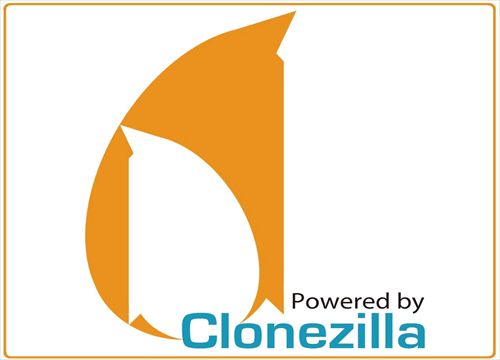




















Comentarios
Publicar un comentario